经验直达:
- 怎么将微信上的ppt转到电脑上
- 电脑怎样把ppt发到微信上
一、怎么将微信上的ppt转到电脑上
1、将电脑连上网,键入“
wx.qq.com” , 进入“微信网页版”,呈现“微信二维码” 。
2、打开手机微信,点开右上角的“棍棒”,呈现“扫一扫” 。
3、点开“扫一扫”,将手机屏幕对照电脑的“微信二维码”,“滴”的一声手机读进二维码 , 点击“我确认登录微信网页版”,这时电脑和手机上都呈现“文件传输助手” 。
4、点击电脑里的“文件传输助手” , 呈现“文件传输助手”左右两个部分 。
5.现在你的手机微信的通信目录中已经有了"文件传输助手(相当于你的网友),你可以从你手机微信中的去选你喜欢的文章或图片,然后复制、黏贴并发送到(黏贴后要发送)你手机上的"文件传输助手",点击一下电脑屏幕左侧的“文件传输助手” , 此时这篇文章(或图片)立刻进入电脑屏幕右侧的“文件传输助手“ 。
6、把电脑屏幕右侧“文件传输助手”中显示的文件(文章或图片)移入电脑里的文件系统,此时就大功告成了 。
二、电脑怎样把ppt发到微信上
在电脑登录微信,然后发到文件传输助手就可以了 。下面我就演示一下详细的操作步骤?(ゝω???)
(电脑型号:惠普 (HP) 暗影精灵8Pro,手机型号:一加11 , 软件及版本号:微信8.0.31,电脑版微信 3.9.6.43 )
1、在电脑桌面打开电脑版微信 。
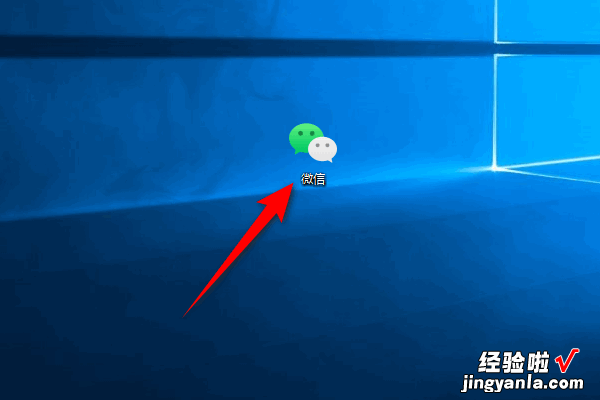
2、进入扫码登录页面 。
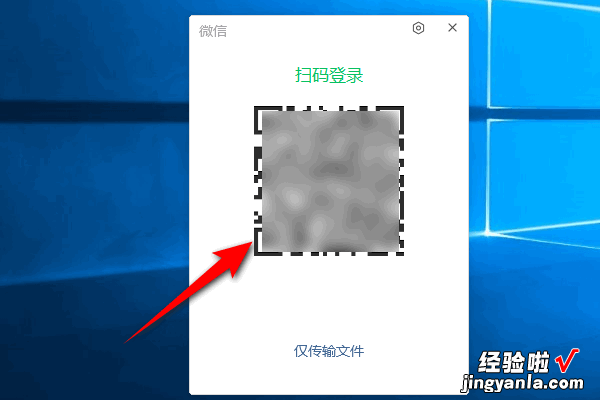
3、打开手机微信,点击 号 , 再点击扫一扫;

4、对准电脑版微信的二维码进行扫码 。
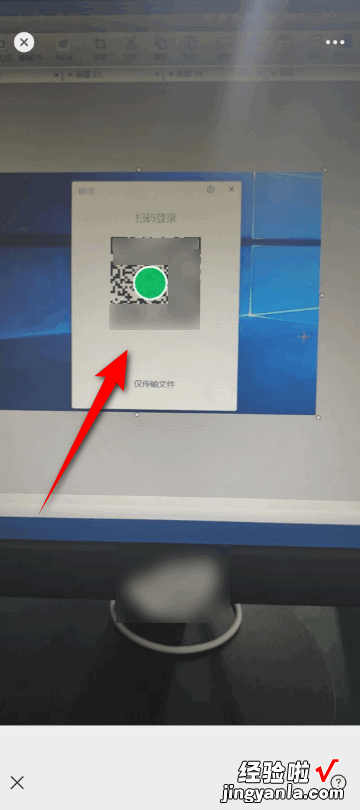
5、扫码成功后,在手机上点击登录 。
【怎么将微信上的ppt转到电脑上-电脑怎样把ppt发到微信上】
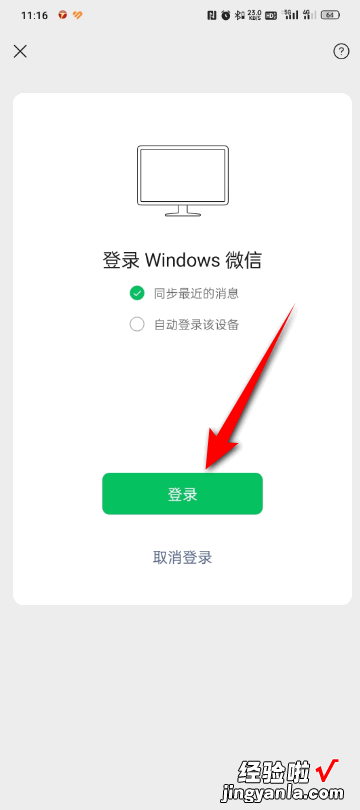
6、这样电脑版微信就登录成功了 。
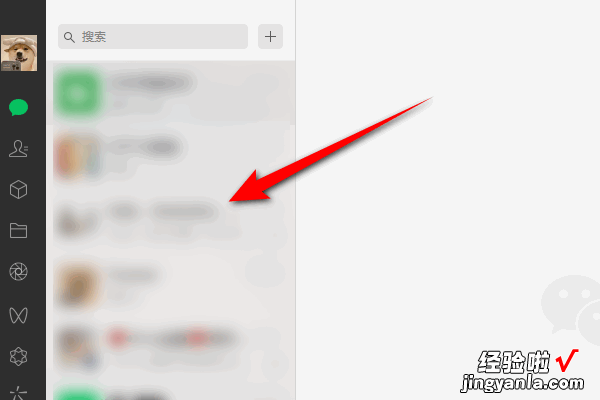
7、点击进入文件传输助手 。
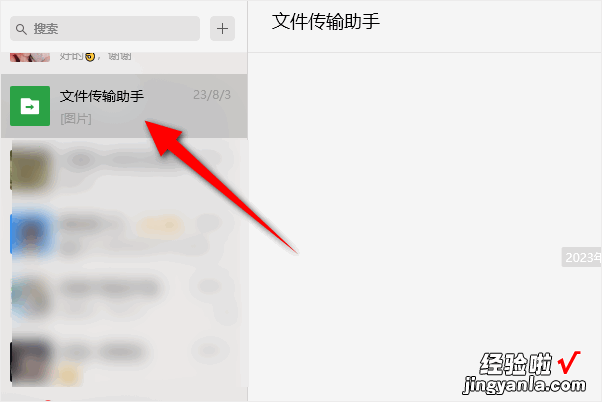
8、鼠标按住要发送的PPT,将其拖拽到输入框位置后松开鼠标左键 。
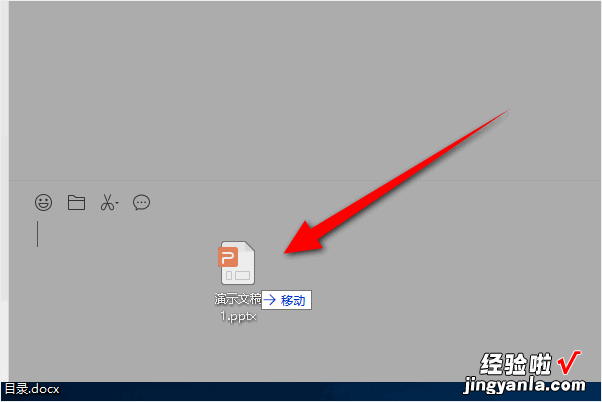
9、跳出提示,点击发送 。
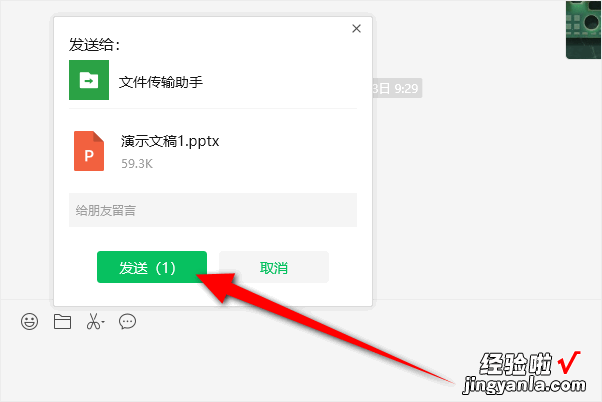
10、在手机端的文件传输助手就可以看到发过来的PPT了 。
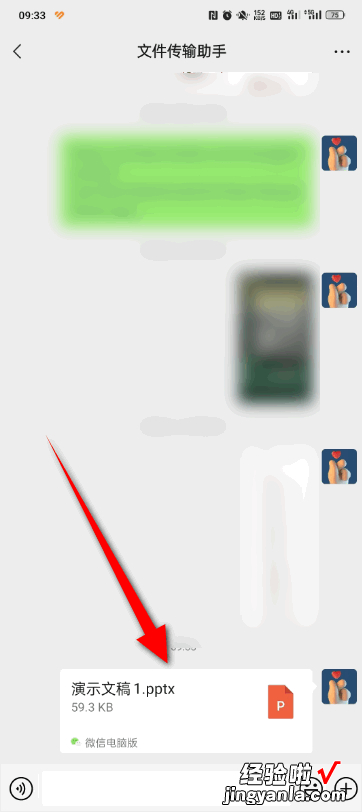
以上就是电脑ppt发到微信上的教程了 , 学会了的小伙伴快去试试吧?*??(ˊ?ˋ*)??*?
